很多用户不知道ps怎么修改图层线条颜色?下面小编给大家带来了ps线条换色技巧分享,一起来学习下吧。 ps怎么修改图层线条颜色?ps线条换色技巧分享 1.在文件菜单中插入一个绿色线条
很多用户不知道ps怎么修改图层线条颜色?下面小编给大家带来了ps线条换色技巧分享,一起来学习下吧。
ps怎么修改图层线条颜色?ps线条换色技巧分享
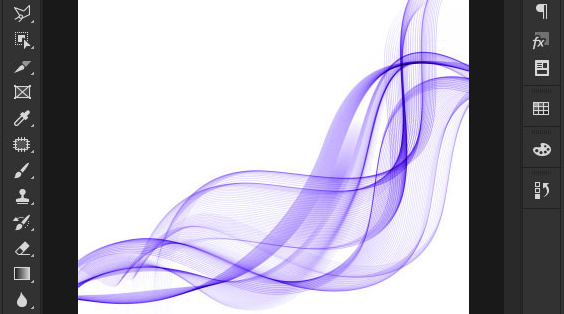
1.在文件菜单中插入一个绿色线条图片
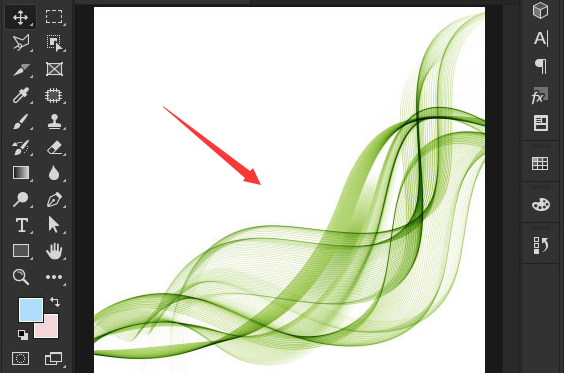
2.鼠标点击图层菜单中的新建纯色填充图层按钮
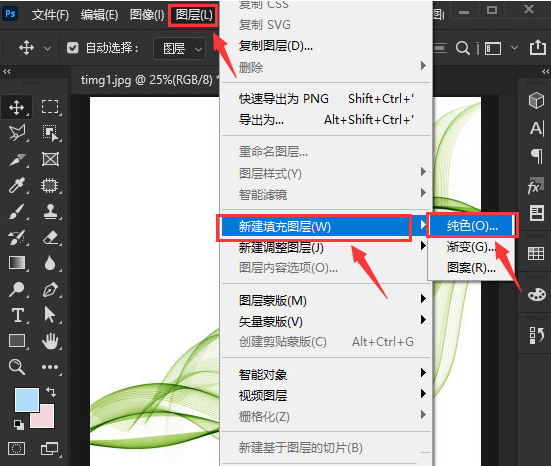
3.在弹出的设置窗口中,将模式修改为颜色,点击确定保存

4.随后页面会自动弹出拾色器设置窗口,在下方#号键右侧输入颜色色号,点击确定保存即可完成换色
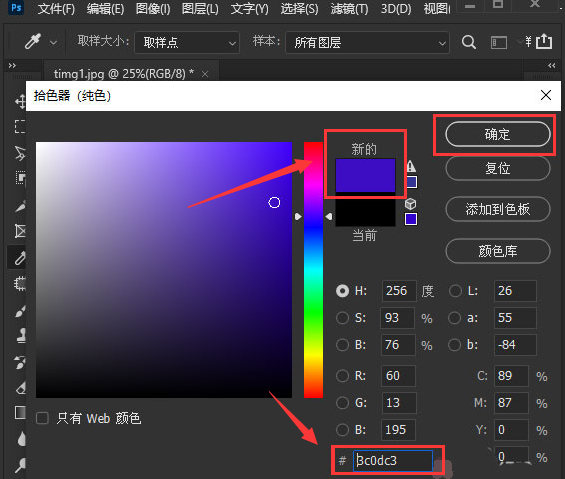
以上这篇文章就是ps线条换色技巧分享,更多精彩教程请关注自由互联!
